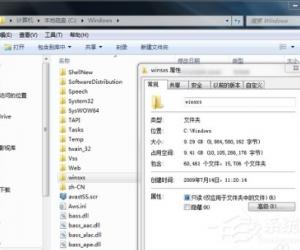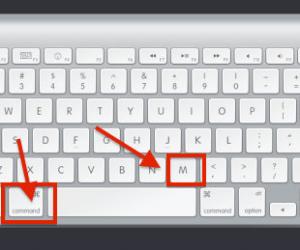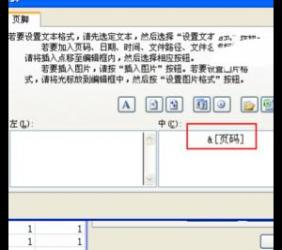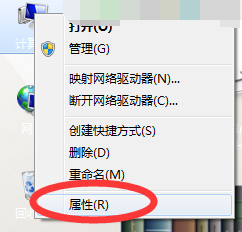ie右键菜单变英文怎么恢复成中文方法 IE浏览器右键菜单管理工具技巧
发布时间:2018-01-10 13:46:48作者:知识屋
ie右键菜单变英文怎么恢复成中文方法 IE浏览器右键菜单管理工具技巧 我们在使用电脑的时候,总是会遇到很多的电脑难题。当我们在遇到了ie右键菜单变英文怎么恢复成中文的时候,那么我们应该怎么办呢?今天就一起来跟随知识屋的小编看看怎么解决的吧。
ie右键菜单变英文怎么恢复成中文?
方法一:语言设置

1、首先我们就要打开tool,然后打开internet属性。在电脑中打开IE浏览器,然后找到工具,在菜单列表中找到最后一个选项。


2、现在这一步我们需要做语音进行选择。


3、当我们看到这个里面要是没有中文,直接对add进行点击添加。添加完成后我们进行确认就可以了。

4、再一次的打开IE浏览器,这个时候我们就可以看到中文了。

方法二:重装浏览器
1、进入到电脑的桌面上,然后在开始菜单中打开控制面板打开它。

2、进入到控制面板的页面中以后,接着找到里面的卸载页面。

3、这一步我们需要对“查看安装的更新”进行选择。

4、在这个里面找到更新包,找到以后直接将其卸载就可以了。

5、下载完成后我们进行重新启动操作。

6、现在我们再一次的打开浏览器,就可以看到重温出现了。

知识阅读
软件推荐
更多 >-
1
 一寸照片的尺寸是多少像素?一寸照片规格排版教程
一寸照片的尺寸是多少像素?一寸照片规格排版教程2016-05-30
-
2
新浪秒拍视频怎么下载?秒拍视频下载的方法教程
-
3
监控怎么安装?网络监控摄像头安装图文教程
-
4
电脑待机时间怎么设置 电脑没多久就进入待机状态
-
5
农行网银K宝密码忘了怎么办?农行网银K宝密码忘了的解决方法
-
6
手机淘宝怎么修改评价 手机淘宝修改评价方法
-
7
支付宝钱包、微信和手机QQ红包怎么用?为手机充话费、淘宝购物、买电影票
-
8
不认识的字怎么查,教你怎样查不认识的字
-
9
如何用QQ音乐下载歌到内存卡里面
-
10
2015年度哪款浏览器好用? 2015年上半年浏览器评测排行榜!